雷电模拟器手柄使用教程
2023-11-18654次佚名
- 类型:PC模拟器
- 时间:2025-02-21
- 标签:雷电安卓模拟器,安卓模拟器
雷电模拟器在3.62版本开始已经增加对多按键手柄的支持,但是还有很多朋友不知道雷电模拟器怎么用手柄,下面小编就为大家分享一个雷电模拟器手柄使用教程,不清楚的朋友一起看看吧!
雷电模拟器手柄使用教程
如果是有线手柄就使用usb插入电脑;无线手柄则需要把无线接收器插入电脑以连接使用。成功之后选择手柄设置即可,手柄的功能区,即各个按键的功能和设置的详细教程,本文都已列举。
一、查看手柄状态
打开雷电模拟器,这里显示的手柄未连接的状态。

二、连接手柄和电脑
1、有线手柄:将手柄USB插入电脑USB接口
2、无线手柄:将无线接收器插入电脑USB接口
然后调整对应的模式(具体请看手柄的说明书),一般都是连接安卓模式;连接好之后,雷电模拟器上就会出现检测到手柄,已连接的提示。

三、如何设置手柄按键
1、打开雷电模拟器的按键操控
这里会出现手柄设置和键盘设置两个选择,我们选择手柄设置。

2、打开我们的手柄设置界面,可以看到右侧的功能区,功能区所有按键都可以通过拖动到指定的位置来进行设置。

3、功能区,各个按键的设置与作用。
①普通点击设置
设置方式:鼠标移动到功能区的普通点击上左键长按拖动到需要设置按键的位置,然后在手柄上按下按键即可。 功能作用:模拟按键点击
例如:

tip:组合按键设置:
在普通点击的设置基础下,可以同时按下两个按键,设置成组合按键
例如:

②连击设置
设置方式:鼠标移动到功能区的连击上左键长按拖动到需要设置按键的位置,然后在手柄上按下按键即可。
功能作用:模拟按键连击

③方向键设置
设置方式:鼠标移动到功能区的方向键上左键长按拖动到游戏的方向按键位置。
功能作用:控制游戏角色的移动
例如:

④旋转视角设置(多用于3D游戏,例如:龙之谷,崩坏3等等)
设置方式:鼠标移动到功能区的旋转视角按键上左键长按拖动到右半屏,灵敏度用于调整视角旋转的速度。
功能作用:调整3D游戏的视角
例如:

⑤一键宏键(多用于连续操作)
设置方式:鼠标移动到功能区的一键宏上左键长按拖动到右半屏,点击右下角的绿色小笔就可以进入编辑宏界面;
功能作用:实现一些连续点击拖动,类似于脚本的功能。

以上就是在如何在模拟器上连接手柄,并且设置手柄按键的方法了。想要了解更多相关资讯可以关注3322软件站哦!
同类软件
相关合集

- 手游模拟器排行榜前十名
- 手游模拟器是一款可以让用户在电脑上玩游戏的软件,它通过在电脑模拟安卓手机系统,满足用户在电脑上玩游戏的需求。手游模拟器依托强大的游戏资源,对游戏的操作便利性、软件性能等做了大量的优化,保证了游戏的顺畅运行。
手游模拟器排行榜前十名,参考各大应用市场的评分、用户口碑等因素综合整理制作而来,其中有雷电9模拟器、逍遥模拟器、夜神模拟器、小鸡模拟器、MuMu模拟器、BlueStacks、Yuzu柚子模拟器、腾讯手游助手、citra模拟器、Ryujinx龙神模拟器等软件上榜,快来看看你常用的手游模拟器是否也在其中!
本榜单仅供参考使用,旨在向玩家推荐十大手游模拟器,如果对于该榜单您有更好的建议,欢迎在评论区留言反馈。
-

雷电9模拟器最新版 v9.1.38官方版 PC模拟器 / 507.63M
-

逍遥模拟器电脑版 v9.2.0官方版 PC模拟器 / 11.62M
-

小鸡模拟器电脑版 v1.0.7官方版 PC模拟器 / 15.24M
-

网易MuMu模拟器电脑版 v4.1.20官方版 PC模拟器 / 5.4M
-

-

Yuzu柚子模拟器 v4176 PC模拟器 / 97.89M
相关文章
- 教程
网友评论
共0条评论近期热点
- 李跳跳导入规则教学(文内附李跳跳最新规则下载地址)11-13
- Adobe Bridge 2025安装教程介绍10-22
- 不同型号的电脑vt开启方法介绍04-26
- 华硕(ASUS)主板开启vt教程04-26
- 交易猫退款流程03-16
- 交易猫卖号流程03-16
- 交易猫接单代练教程03-16
- 交易猫联系卖家教程03-16
精品推荐
-

夜神模拟器安卓12测试版 v7.0.6.2官方版 PC模拟器 / 582.3M
查看 -

逍遥模拟器电脑版 v9.2.0官方版 PC模拟器 / 11.62M
查看 -

腾讯手游助手电脑版 v6.0.7.0官方版 PC模拟器 / 3.34M
查看 -

ExtraMAME模拟器官方版 v24.9 PC模拟器 / 163.48M
查看 -

Winkawaks 1.65中文典藏版 PC模拟器 / 3.86M
查看



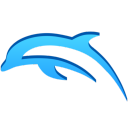















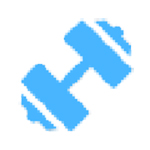
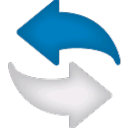




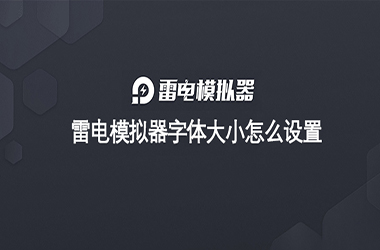
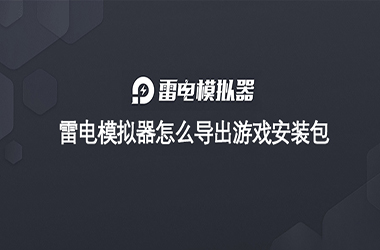







 赣公网安备 36010602000087号
赣公网安备 36010602000087号